Outlook Tutorial | ادارة عدد الايميلات و مساحة الايميل
سوف نتعلم في هذا الدرس طريقة تقليل مساحة الايميل في اوتلوك للحصول على مساحة أكبر على الجهاز الخاص بنا.
الطريقة الأولى:
أن تتأكد من أن جميع الايميلات التي قمت بمسحها وإرسالها إلى “Deleted Items” أنه قد تم مسحها من عندك.
في حال كان لديك إيميلات داخل ال “Deleted Items” يجب أن تقوم بمسحها بالشكل التالي:
1- نضغط على “Deleted Items” بالزر الأيمن للفأرة، فتظهر الخيارات التالية.

2- لتفريغ ال “Deleted Items” نختار “Empty Folder”، فيتم تفريغه بالكامل.
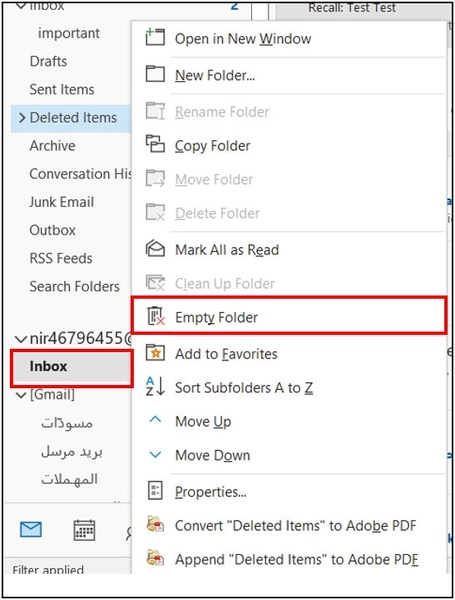
الطريقة الثانية تقليل مساحة الايميل:
أن نقوم بما يسمى “Clean Up Folder”، والذي يعني في حال الإيميلات التي تشكل محادثة بينك وبين شخص آخر فلا داعي للاحتفاظ بكل الرسائل.
1- نضغط على ال “Inbox” بزر الفأرة الأيمن.
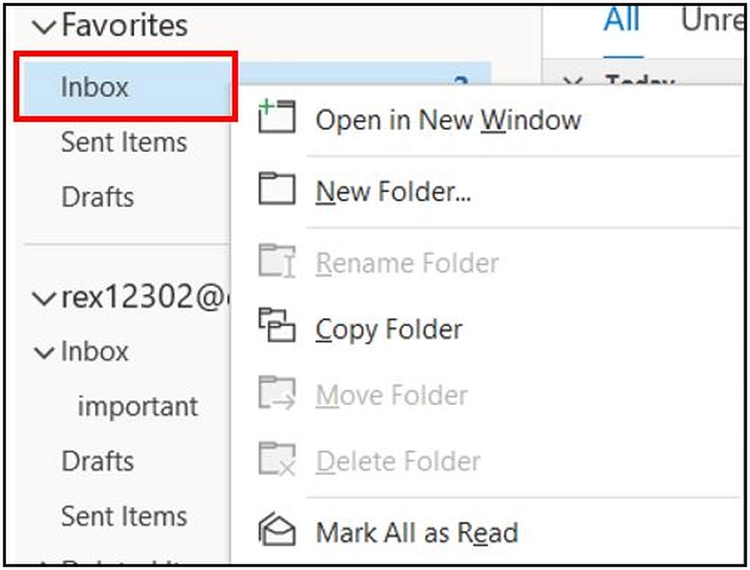
2- من القائمة التي تظهر نختار “Clean Up Folder”.
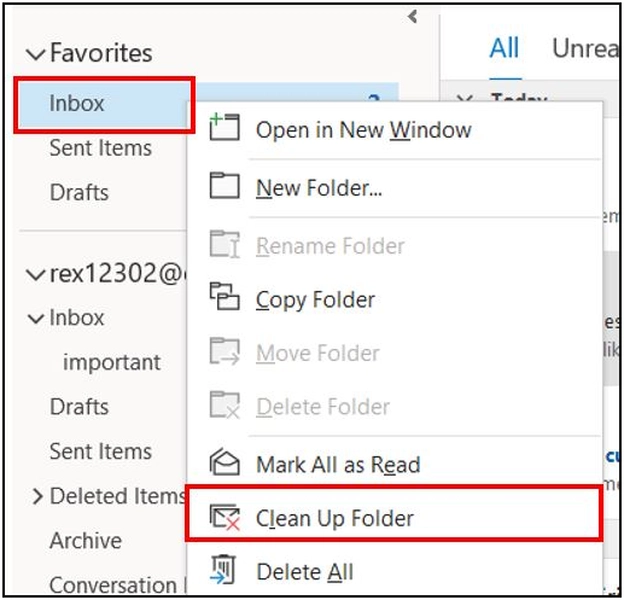
3- تظهر لنا لافتة تخبرنا بأنه سيتم حذف جميع المحادثات والإيميلات المتكررة وإرسالها إلى ال “Deleted Items”.
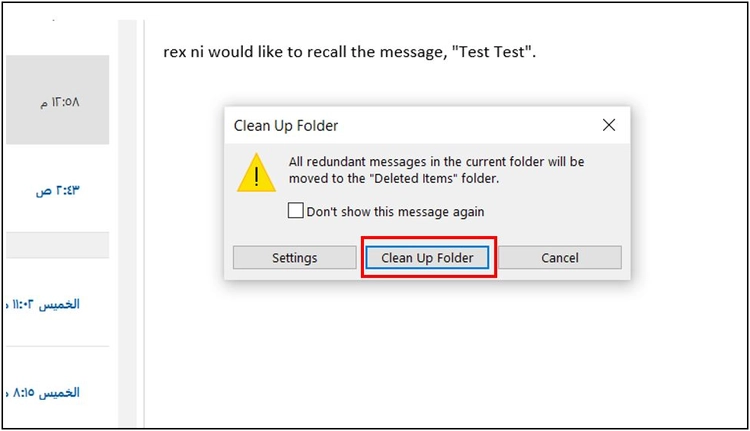
4- وهنا نختار “Clean Up Folder” ، كما يمكن من خلال ال “Sitting” نقل هذه الايميل من ملف إلى آخر، ولكن ذلك لن يقلل المسافة على الإطلاق.
5- وكما قلنا يمكن من خلال ال “Sitting” التحكم بالعناصر التي سوف يتم حذفها، حيث عند اختيار “Sitting” نلاحظ ظهور قسم كامل خاص بحذف العناصر.
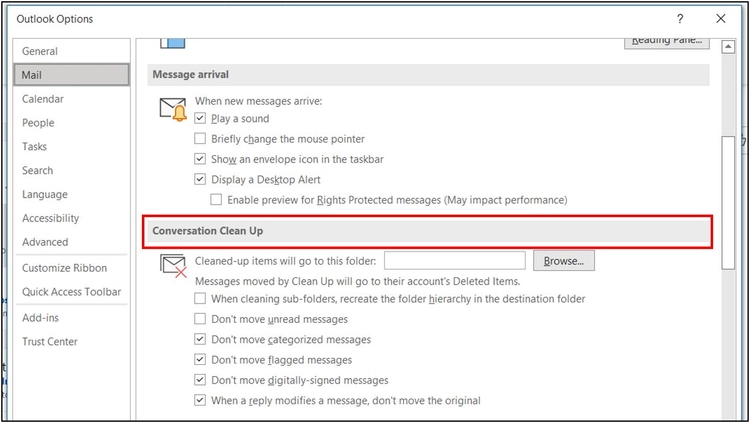
6- بعد هذه الخطوة يجب دائماً الذهاب إلى “Deleted Items” واختيار الخيار “Empty Folder”.
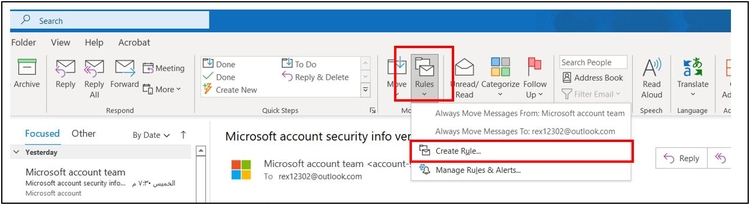
الطريقة الثالثة:
هذه الطريقة تصلح للإيميلات التي تأتي من “Unsubscribe” ويمكننا الأوتلوك من حذف الإيميلات القادمة من هذه المواقع.
1- أولاً، نختار ” Rules” ومن ثم “create Rule” لإنشاء قاعدة جديدة تعمل على حذف جميع الإيميلات التي تحتوي الكلمة Unsubscribe .
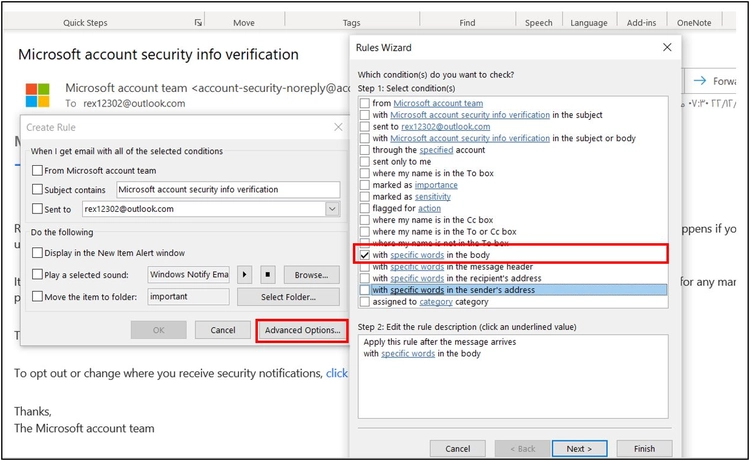
2- بعد ذلك نختار “Advanced Options” ومن ثم الخيار “With specific word in the body”.
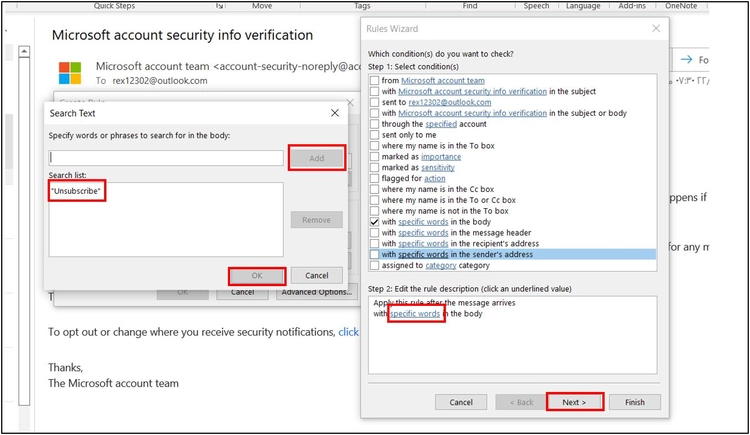
3- نختار “Specific Words” لتحديد الكلمة، ومن ثم نكتب “Unsubscribe”.
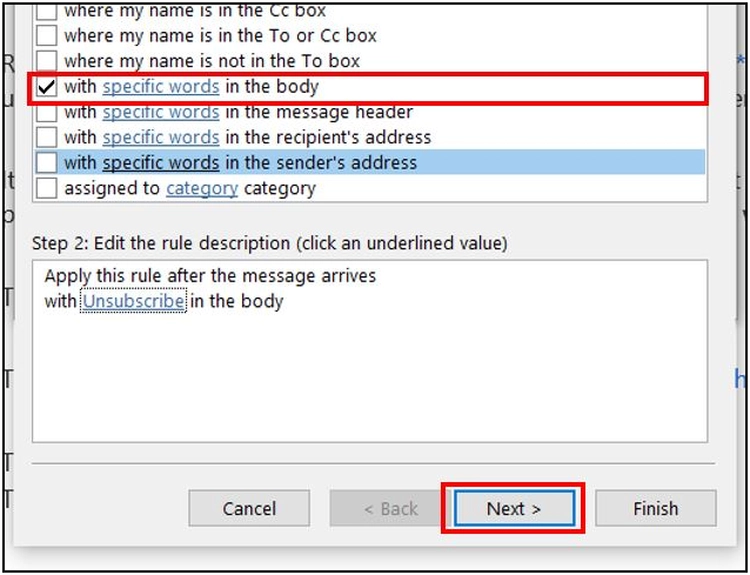
4- ومن ثم سنختار “ADD”.
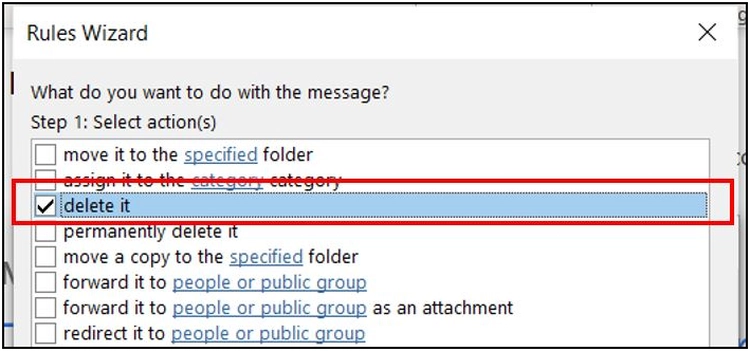
5-نختار “Ok” ومن ثم “Next”.
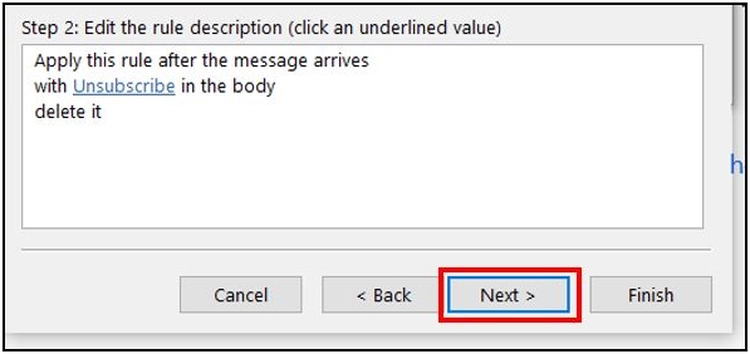
6-وهنا سوف نختار الحدث الذي سوف يحصل في حال تحقق الشرط السابق، لذلك سوف نختار حذف الرسالة.
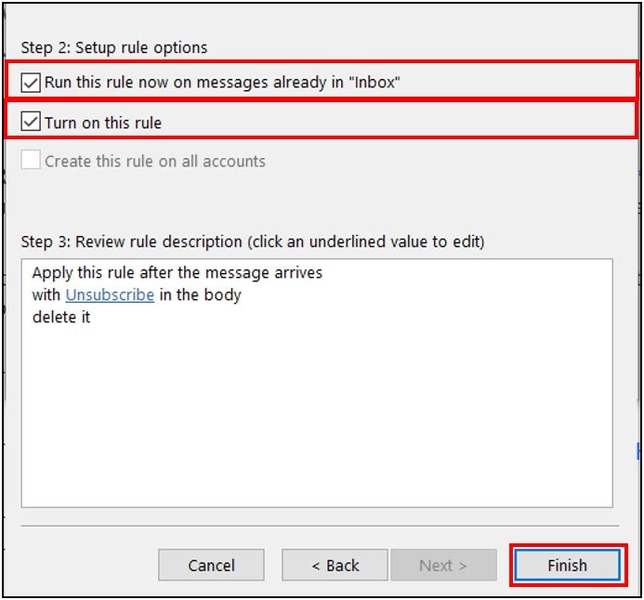
7- نختار “Next”، وهنا ستظهر الاستثناءات لتطبيق الشرط، وفي حال لم يكن لدينا استثناءات نختار “Next”.
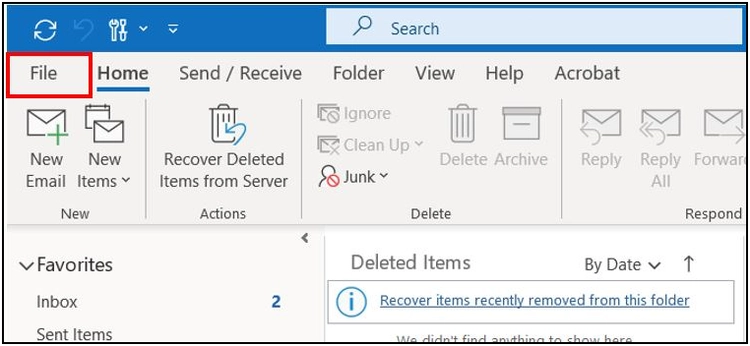
8-بعد اختيار “Next” سوف تظهر واجهة بها خيارين، الأول يعني تطبيق القاعدة على جميع الإيميلات السابقة داخل ال “Inbox”.
والثاني يعني تشغيل هذه القاعدة.
9- نختار “Finish”، فيتم حذف عدد كبير من الايميلات.
10- نذهب إلى ال “Inbox” ونختار “Empty Folder”.
الطريقة الرابعة لتخفيض مساحة الايميل:
1- أولاً، نختار “File”.
2- ثانياً، نختار “Account Sitting”، ومن ثم نختار أيضاً “Account Sitting”.
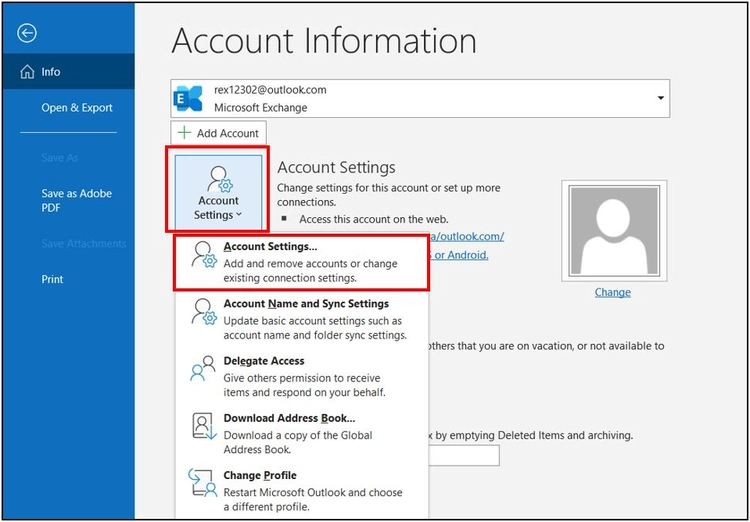
3- نلاحظ من الخيار “Data Files” الإيميلات الموجودة لدينا ومكان تخزينها، وهنا سوف نضيف واحدة جديدة لتكون بمثابة “Local Pack up” جديد.
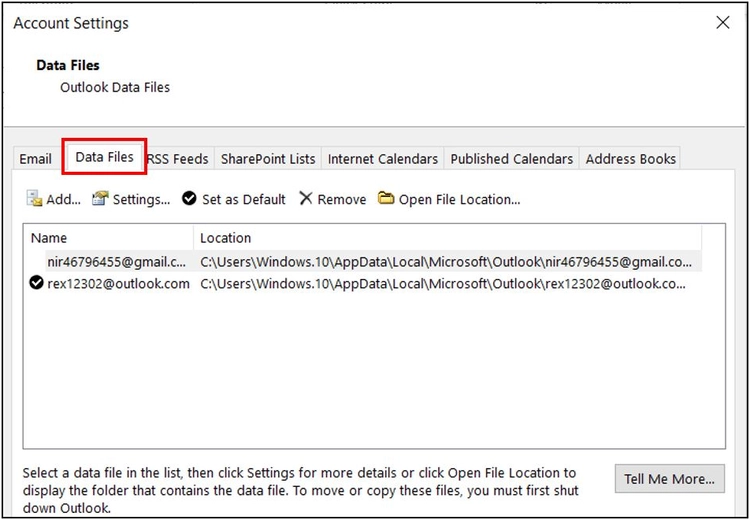
4- من ثم سوف نختار “ADD” ونختار اسم الملف ومكان التخزين.
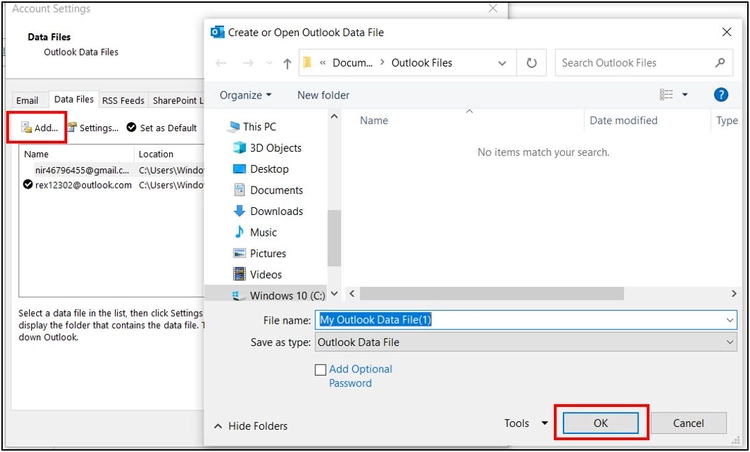
ومن الضروري في المستقبل أن تنقل هذا الملف إلى جهازك الجديد، وللقيام بهذه المهمة نختار “Open File Location” فيتم نقلنا إلى مكان الملف هذا.
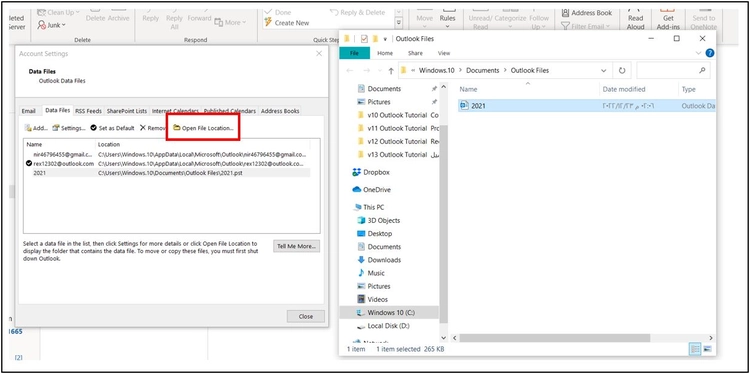
نلاحظ ظهور اسم الملف على اليسار الذي يمكننا أن ننشئ فيه مجلد جديد وننقل إليه الإيميلات.
عزيزي القارئ، في حال أعجبتك المقالة لا تنسى الاشتراك بقناتنا على يوتيوب التي توفر كل جديد في مجال الدورات التدريبية التقنية والمجانية بشكل كامل.
كذلك يمكنك تصفح الموقع الخاص بنا للوصول إلى المدونة وقراءة المواضيع التقنية، أو التعرف على الدورات التدريبية التي يتيحها الموقع.
وللوصول إلى الدورة التدريبية كاملة “دورة الاوتلوك من الاساسيات وحتى الاحتراف” على يوتيوب اضغط هنا.